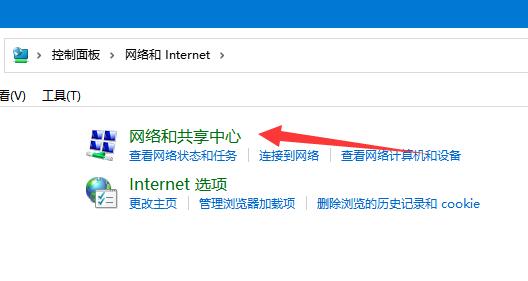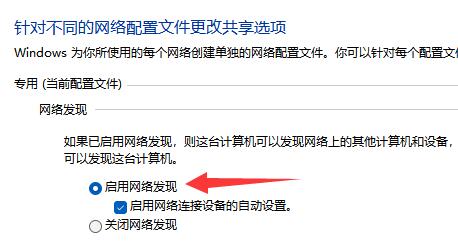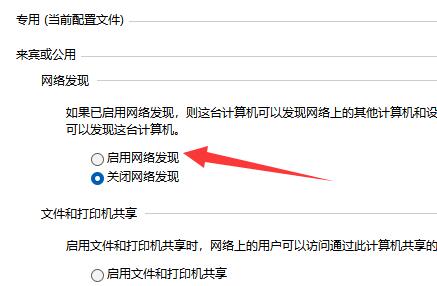win11系统网络里面发现不了局域网其他电脑的解决方法
使用Win11系统进行局域网分享文件的时候,看不到局域网的其他计算机该怎么办呢?下面小编就来给大家讲一下怎么解决!
解决方法
1、首先我们打开“控制面板”
2、接着进入“网络和internet”设置。
3、然后打开“网络和共享中心”
4、随后点击左边“更改高级共享设置”
5、进入后,开启“启用网络发现”
6、下面的来宾选项也有勾选“启用网络发现”
7、启用后点击下面“保存更改”就可以了。
需要注意的是,局域网的双方都要开启,如果有一方未开启就找不到。
以上就是win11系统网络里面发现不了局域网其他电脑的解决方法了,如果你有其他问题可以给我们留言,我们将尽快为你解答!更多精彩内容敬请关注本站!
相关文章
- Win11系统怎么重置网络适配器 Win11系统重置网络适配器的方法
- 映射网络驱动器怎么设置 win11映射网络驱动器设置方法讲解
- win11怎么自己进行分盘 教你快速学会
- win11安装后黑屏怎么办 win11安装黑屏解决办法
- 安装win11系统需要多个的内存空间
- win11系统安装要求什么配置
- Windows11怎么安装安卓APP Windows11安装Android的教程讲解
- win11开机后桌面右下角图标卡死怎么办 win11桌面图标卡死解决办法
- win11怎么关闭mcafee防火墙 win11关闭迈克菲杀毒软件的方法
- win11系统0x00000133蓝屏怎么解决
- win11系统的22000版本怎么升级
- Win11 A卡如何自定义分辨率 Win11 A卡自定义分辨率的方法
- Win11如何强制解绑Edge和Bing
- Win11更新后开机一直转圈是什么问题
- win11笔记本电脑如何查看电池损耗和健康度
- win11电脑亮度怎么调节 第三方工具一键调整win11显示器亮度的方法